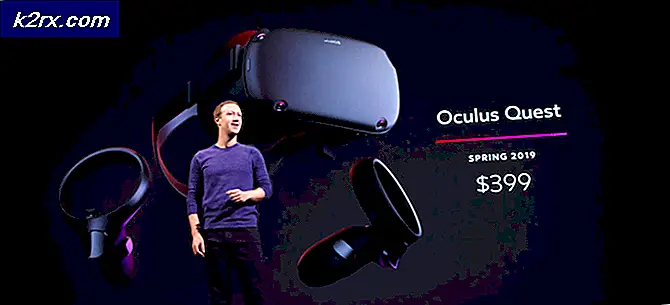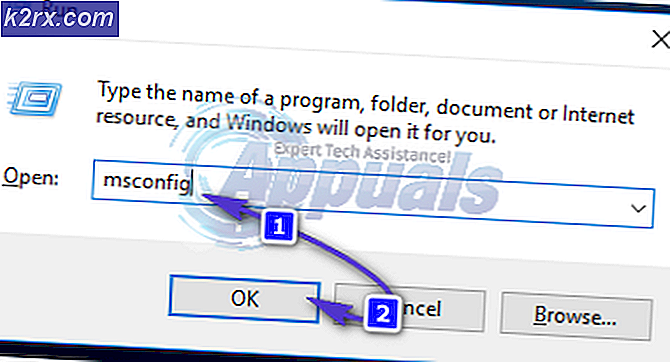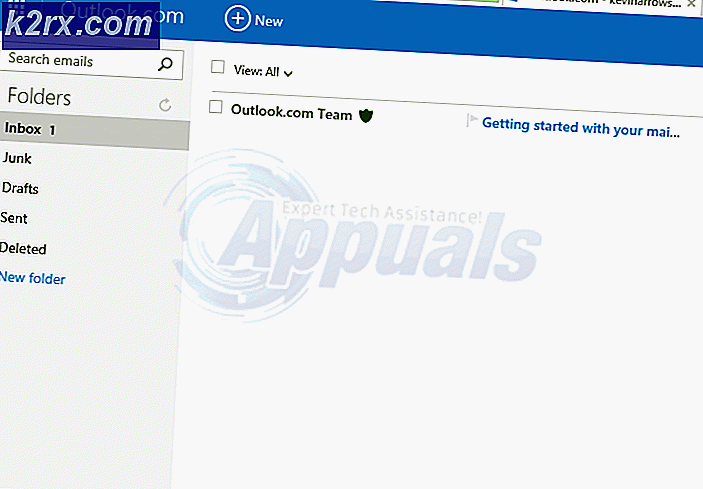Fix: Avast! Onlinesäkerhet aswwebrepie64.dll
Avast är ett antivirusprogram som skyddar användarnas enheter mot virus, parasiter och hackare. Programmet har ett fritt läge med grundläggande funktioner som skanning och realtidsskydd och det har också betalda funktioner för utökat stöd. Ganska nyligen har många rapporter kommit in om användarna som inte kan aktivera Avasts brandväggsskydd. Det här problemet uppstår när en trojan manifesterar sig på din dator och sedan blockerar Avast från att vidta några åtgärder genom att ändra dess konfigurationer.
Detta har frustrerat många användare eftersom de inte kan få Avast att söka efter virus och Window's Firewall / Defender är till ingen nytta för att hitta och bli av med viruset. I den här artikeln kommer vi att guida dig med några lösningar för att åtgärda problemet och också ge dig en lista över orsakerna till detta fel.
Vad förhindrar att Avast-brandväggen slås på?
Enligt våra undersökningar är orsakerna till att brandväggen förhindras att starta:
Nu när du har en grundläggande förståelse för frågan, kommer vi att gå vidare mot lösningarna. Se till att implementera dessa lösningar i den specifika ordning i vilken de tillhandahålls för att undvika konflikter.
Lösning 1: Skanna och ta bort virus
Först och främst måste vi bli av med viruset eller trojanen som manifesterar sig på datorn. För det måste vi använda ett tredjeparts antivirusprogram utom Avast eftersom det redan har skadats. Vi föreslår att du kör tre antivirusprogram för att säkerställa fullständig utrotning av felet.
RogueKiller.exe:
Den första antivirusprogramvaran som vi ska använda är RogueKiller som kommer att skanna och ta bort virus och trojaner. Utför följande steg för att köra RogueKiller.
- Klick “här" att ladda ned RogueKiller.
- När du har laddat ner klick på den körbara och Följ uppmaningarna att installera den på din enhet.
- Stänga eventuella extra program och rätt–klick på "RogueKiller.exe“.
- Välj den “Springa som administratör”Och”Pre–Skanna”Kommer att initieras.
- Klick på "Starta skanning”-Knappen och vänta tills den är klar.
- Klick på "Radera”Och vänta tills processen är klar.
Malwarebytes:
Ett annat bra alternativ för att ta bort hot från datorn är "Malwarebytes". För att lära dig hur du använder Malwarebytes kan du läsa vår artikel från här.
Combofix:
Det senaste antivirusprogrammet som vi rekommenderar dig att köra är ”Combofix” -antivirusprogrammet. För att köra det:
- Ladda ner den “Combofix”Antivirus härifrån.
- Klick på den körbara och Följ uppmaningarna att installera den.
- Se till att stänga Allt "Webbläsare”Och tredjepartsapplikationer innan du fortsätter
- Rätt–klick på "Combofix.exe”Och välj“Springa som Administratör”Alternativ.
- Om Combofix ber dig att installera “Återhämtning Trösta”Tillåt det genom att klicka på“ja”I prompten.
- Om Combofix uppmanar dig att uppdatera programmet tillåter du det också.
- Combofix kommer springa automatiskt och avlägsna hot från ditt system.
Efter att ha skannat och reparerat din dator genom alla dessa program är det säkert att säga att viruset från din dator har tagits bort. Därför kan vi nu konfigurera Avast till de tidigare inställningarna genom att installera om den helt.
Lösning 2: Installera om applikationen
Genom att följa ovanstående lösning kan vi med säkerhet säga att viruset som manifesterade sig på din dator har tagits bort och nu är det säkert att installera om Avast. För att kunna göra det:
- Tryck “Windows” + “Springa”-Tangenten samtidigt för att öppna körprompten.
- Typ i "appwiz.cpl”Och tryck“Stiga på“.
- Välj “Avast”Från listan över program och klick på "avinstallera" knapp.
- Klick på “ja”I prompten och följ resten av anvisningarna.
- Avast kommer nu att vara avinstallerad från din enhet och du kommer att bli ombedd att starta om din enhet.
- Efter omstart enheten, Följ stegen från “Metod 1”Av detta artikel för att helt rensa den från ditt register.
- Nu ladda ner Avast härifrån och klick på den körbara filen för att installera den.
- När den är installerad, se till att springa en systemskanning och kolla upp för att se om problemet kvarstår.
Lösning 3: Kontakta Avasts kundsupport
Om ovanstående metoder inte fungerade för dig är det möjligt att problemet kan isoleras på din dator. Därför rekommenderar vi att du skapar en “Debug Log” -fil och publicerar den tillsammans med dina uppgifter på Avasts kundsupportforum. För att skapa loggfilen:
- Öppna Avast och klick på "meny”-Knappen i det övre högra hörnet.
- Klick på "inställningar”Alternativ och Välj den “Felsökning”Fliken.
- Se till att rutan före “Gör det möjligt Felsöka Skogsavverkning”Är markerad.
- Navigera till loggmappen, normalt ligger den i
C: \ ProgramData \ AVAST Software \ Tuneup \ log \ - Skicka loggfilerna som finns i mappen till representanterna på detta forum tillsammans med några detaljer om ditt problem.